小编告诉你如何使用苹果笔记本中的word
分类:windows7教程 发布时间:2018-10-29 09:12:36
最近小编发现有小伙伴想知道苹果笔记本中的Word怎么使用,然后小编就花了些时间来了解这个,所以现在小编就来给大家说说苹果笔记本进行使用Word的操作方法。
小伙伴们,小编前几天刚学习到了要一个关于苹果笔记本电脑的内容,现在就迫不及待的想让小伙伴们也了解一下。你们小伙伴就和小编一起来看看苹果笔记本电脑使用Word吧!
1,苹果笔记本自带了一款应用Pages,它可以创建任何一种你想要的文档,不但可以创建文字处理为主的普通文档,还可以创建像杂志那样有复杂布局的文档。
word系统软件图解1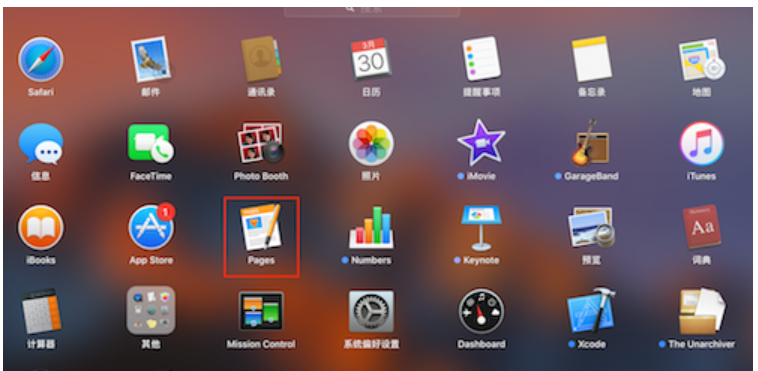
2,比如你在网盘里放了一些Word文档,那么下载到苹果笔记本里后,双击就可以打开并编辑它们。
怎么用系统软件图解2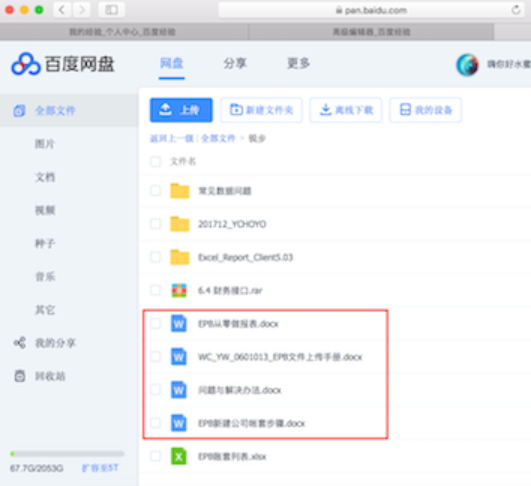
3,Word文档编辑好之后,使用菜单--文件--存储就可以保存好你修改的内容了。
苹果笔记本中的Word怎么用系统软件图解3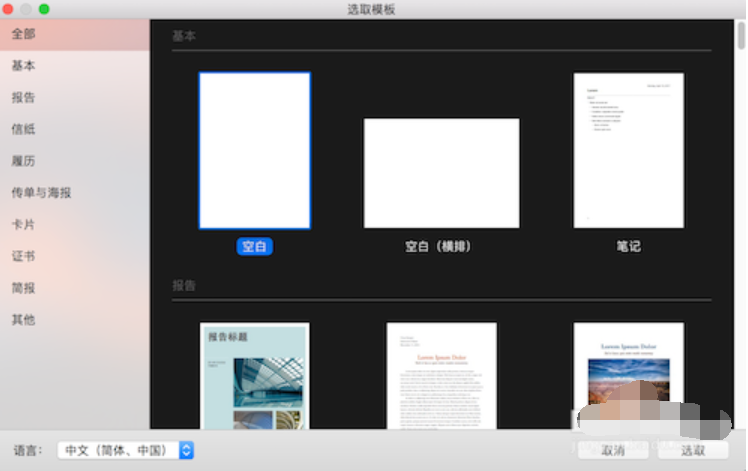
4,如果要在本地新建一个Word文档,可以进入Launchpad打开Pages应用,然后点击左下角的新建文稿按钮,它就会让你选择要新建哪种类型的文档,里面的样式很多,可以根据需要自由选择。选择好之后,点击右下角的选取按钮就会为你新建一个Word文档了。
苹果笔记本中的Word怎么用系统软件图解4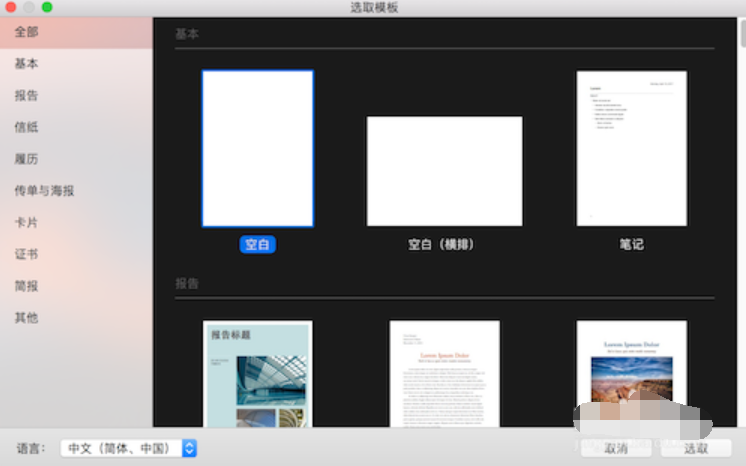
5,编辑好内容后使用菜单--文件--导出到--Word,然后填写文档名并选择存储路径就可以保存为Word文档了。
苹果笔记本系统软件图解5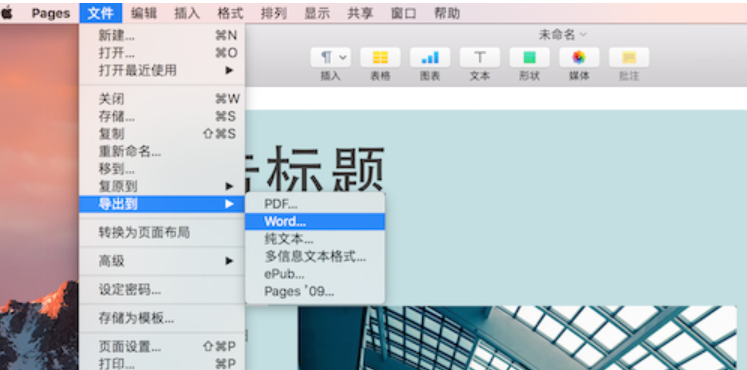
6,经过上面的介绍你已经感觉到了,在苹果笔记本上是一样可以轻松的操作Word文档的,只要再熟悉一下Pages工具的使用,编辑文档这种工作就使用苹果笔记本吧,它的操作速度可是快多了。
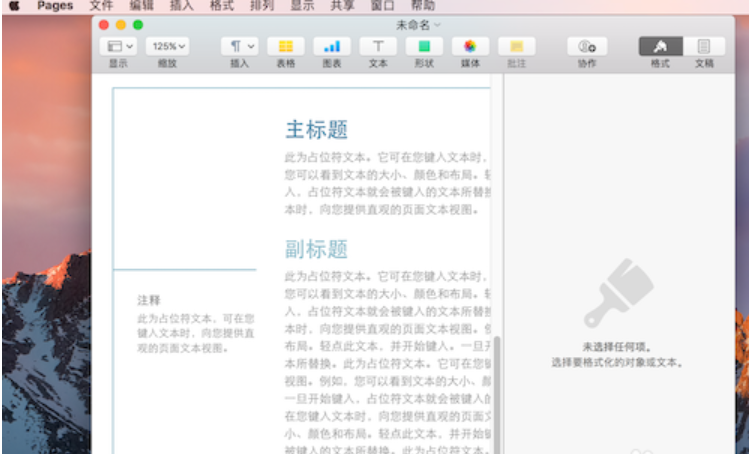
苹果笔记本中的Word怎么用系统软件图解6






 立即下载
立即下载







 魔法猪一健重装系统win10
魔法猪一健重装系统win10
 装机吧重装系统win10
装机吧重装系统win10
 系统之家一键重装
系统之家一键重装
 小白重装win10
小白重装win10
 杜特门窗管家 v1.2.31 官方版 - 专业的门窗管理工具,提升您的家居安全
杜特门窗管家 v1.2.31 官方版 - 专业的门窗管理工具,提升您的家居安全 免费下载DreamPlan(房屋设计软件) v6.80,打造梦想家园
免费下载DreamPlan(房屋设计软件) v6.80,打造梦想家园 全新升级!门窗天使 v2021官方版,保护您的家居安全
全新升级!门窗天使 v2021官方版,保护您的家居安全 创想3D家居设计 v2.0.0全新升级版,打造您的梦想家居
创想3D家居设计 v2.0.0全新升级版,打造您的梦想家居 全新升级!三维家3D云设计软件v2.2.0,打造您的梦想家园!
全新升级!三维家3D云设计软件v2.2.0,打造您的梦想家园! 全新升级!Sweet Home 3D官方版v7.0.2,打造梦想家园的室内装潢设计软件
全新升级!Sweet Home 3D官方版v7.0.2,打造梦想家园的室内装潢设计软件 优化后的标题
优化后的标题 最新版躺平设
最新版躺平设 每平每屋设计
每平每屋设计 [pCon planne
[pCon planne Ehome室内设
Ehome室内设 家居设计软件
家居设计软件 微信公众号
微信公众号

 抖音号
抖音号

 联系我们
联系我们
 常见问题
常见问题



